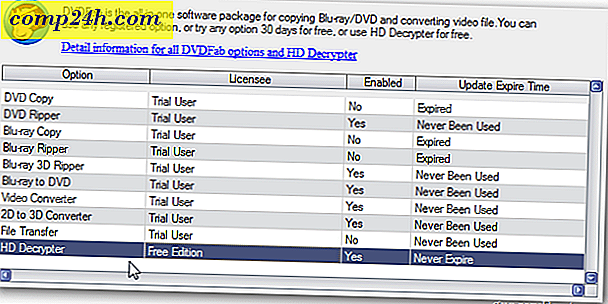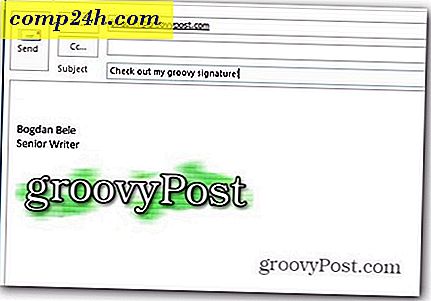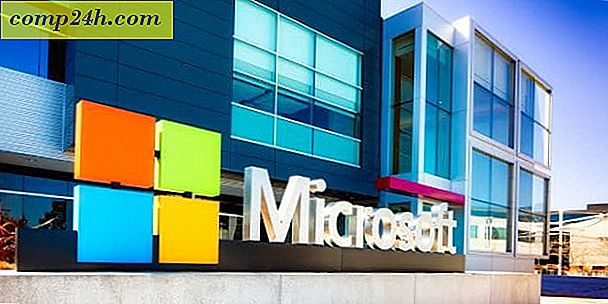Slik øker hastigheten på datamaskinen oppstartstid med Soluto Beta

Noen ganger er datamaskinens oppstartshastighet ikke på nivå med dine forventninger. Oftere da ikke, er det programvaren installert på datamaskinen din som senker deg ned. Enten du er en gjennomsnittlig bruker eller en datamaskinekspert, er Soluto et effektivt diagnostisk verktøy som vil hjelpe deg med å redusere datamaskinens oppstartshastighet uten å måtte gjøre mye forskning.
Trinn 1 - Last ned programvaren
For å teste denne programvaren må du laste ned på utviklerens nettsted, http://www.soluto.com/.

Trinn 2 - Installer
Installasjonen er enkel, bare klikk Agree og kom i gang.

Under installasjonen vil Soluto varsle deg om at et gjenopprettingspunkt blir opprettet, bare hvis programvaren ikke fungerer bra med systemet.

Når installasjonen er ferdig, må Soluto starte datamaskinen på nytt for å måle hvor lang tid det tar for systemet å starte opp. 
Trinn 4 - La Soluto ta kurset
Etter påloggingsskjermen, vent bare på at alle programmene skal starte opp. Soluto vil vise sin tilstedeværelse ved å vende på venstre hjørne av skrivebordsbakgrunnen, som en person ville slå en side av en bok. Hvis du ikke vil at Soluto skal lastes, kan du klikke på "x" -knappen på den omvendte siden.

Trinn 5 - Oppdag nye applikasjoner installert
Soluto vil alltid søke etter nye applikasjoner installert, fordi det følger med på de samme hendelsene som Windows System Restore gjør. Soluto holder også et historieoversikt over programmer slettet og installert, som vil bli notert senere.

Trinn 6 - Oppdager din nåværende oppstartstid
Oppstartet i eksemplet nedenfor viser at det tok 3 minutter og 41 sekunder, med 78 programmer i gang. Soluto bestemmer hvor lang tid hvert program tar for å åpne, og plasserer tiden ved siden av navnet på programmet. Den grønne linjen angir "No Brainer" -applikasjoner, Orange Bar er potensielt fjernede applikasjoner, og Gray er programmer som ikke kan fjernes med Soluto ( noen av filene kan ikke fjernes fordi de er systemfiler ).

Trinn 7 - Pauser eller forsinker elementer i oppstart
Nå vil du forbedre datamaskinens oppstartstid. La oss begynne med å se gjennom No-Brainer-delen, og velge programvaren som er unødvendig når datamaskinen først laster. Soluto tilbyr en detaljert forklaring på hvert element, og hvorfor det ikke må være i oppstart. I stedet for å bruke MSCONFIG og undersøke alle applikasjoner, kan brukeren bruke den utdrag som tilbys for å lære om det.
Dropbox eller Adobe Reader er for eksempel programmer som kan pause eller forsinkes. For å stoppe Dropbox fra å starte i oppstart, kan du velge å sette den på pause. Hvis du vil at DropBox skal starte senere, kan du velge å forsinke det.

Soluto vil opprette et programvaresammendrag av hvert program, du vil se hvilke andre brukere som gjorde, så vel som hva Soluto anbefaler.

Hvis du er usikker på hvilken effekt en kommando vil ha på et program, må du bare holde musen over den.

Trinn 8: Hva er din nye estimerte oppstartstid?
Etter å ha stoppet eller forsinket programmer, vil oppstartstiden din bli bedre. Soluto vil også vise hvilke programmer som ble fjernet, og gir muligheten til å inkludere de som er oppstart hvis ønskelig.


Hvis du er interessert i å se historien om installerte eller fjernede programmer, kan du velge Historikk-knappen. Historien viser også hva oppstartstiden din var på en bestemt dato.

Samlet sett er Soluto et nyttig verktøy som hjelper oss å finne ut nøyaktig hvilken programvare som senker datamaskinen vår. Normalt gir et program som er installert på en datamaskin deg muligheten til å melde deg av automatisk oppstart, men det er plagsomt å administrere applikasjoner enkeltvis. Soluto derimot finner disse programmene og minner oss om at vi kan holde oppstartstidspunktet lavt ved å være oppmerksom på hva som kjører på datamaskinen.
Guest Bidragsyter: Joanna Danek
Joanna er en groovyReader vendte bidragsyter som studerer ved University of Illinois. Joanna gir et brett spektrum av erfaring med Windows XP og er glade for å leke med og skrive mer om Android og Windows 7 i fremtiden!